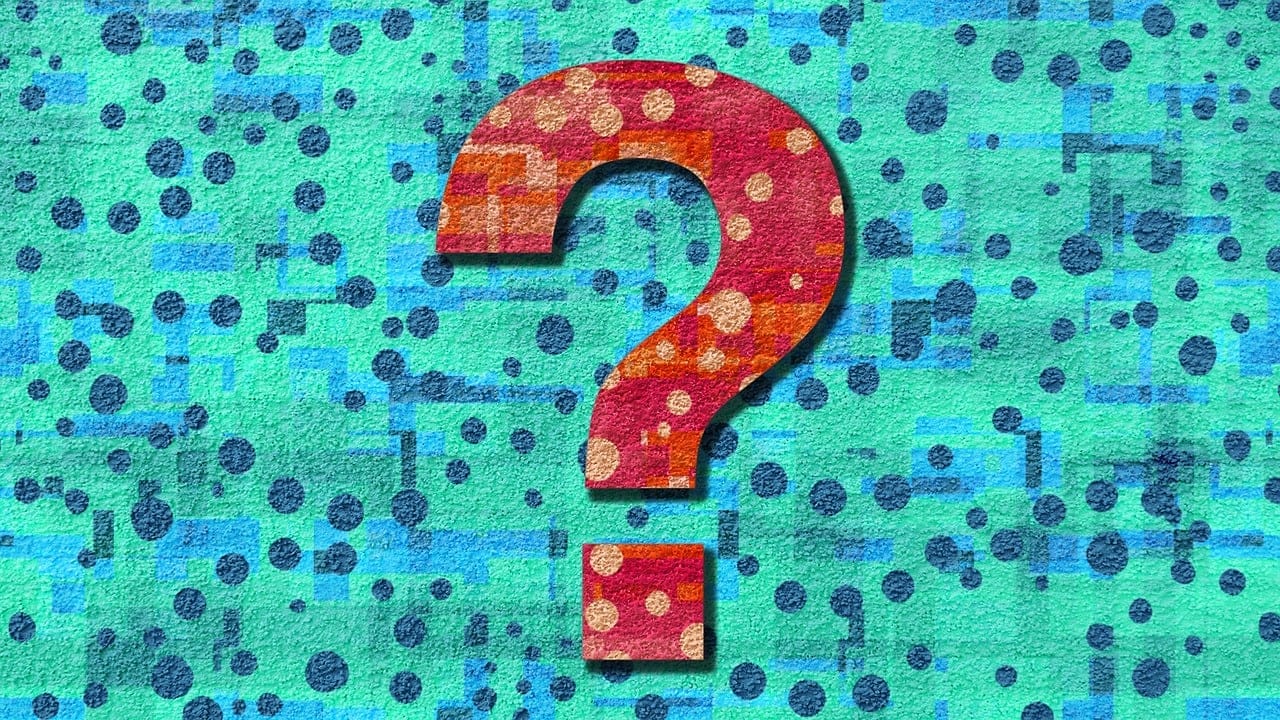W dzisiejszym cyfrowym świecie, umiejętność efektywnego korzystania z narzędzi do edycji tekstu jest niezbędna zarówno w życiu zawodowym, jak i osobistym. Microsoft Word, będący jednym z najpopularniejszych programów do przetwarzania tekstu, oferuje szeroki wachlarz funkcji, które mogą znacząco ułatwić i ulepszyć prace nad dokumentami. Mimo to, wiele z tych zaawansowanych możliwości pozostaje nieznanych lub niewykorzystanych przez przeciętnych użytkowników.
W tym artykule skupimy się na 15 kluczowych zasadach poprawnego formatowania tekstu w MS Word. Od prostych trików, jak dobór czcionki, przez zaawansowane techniki, takie jak wstawianie grafik i tabel, aż po personalizację ustawień aplikacji – każdy aspekt będzie miał kluczowe znaczenie dla efektywnego i estetycznego przedstawienia Twojego tekstu.
Historia MS Word sięga początków ery komputerów osobistych. Od swojego skromnego debiutu w 1983 roku, program ewoluował, stając się coraz bardziej zaawansowanym narzędziem, z intuicyjnym interfejsem użytkownika i bogatą funkcjonalnością. Dzięki regularnym aktualizacjom i wprowadzaniu nowych funkcji, MS Word jest dziś nie tylko edytorem tekstu, ale również potężnym narzędziem do zarządzania dokumentami, umożliwiającym kompleksową edycję i formatowanie.
Rozumienie i wykorzystywanie pełnego potencjału MS Worda jest kluczowe w wielu aspektach życia zawodowego i akademickiego. Dokumenty dobrze sformatowane nie tylko wyglądają profesjonalnie, ale również są łatwiejsze w czytaniu i zrozumieniu. W poniższym artykule, krok po kroku przeprowadzę Cię przez najważniejsze zasady formatowania, które pomogą Ci w pełni wykorzystać możliwości, jakie oferuje ten program.
Przyjrzymy się zarówno podstawowym, jak i bardziej zaawansowanym technikom, które będą przydatne zarówno dla początkujących, jak i bardziej doświadczonych użytkowników Worda. Niezależnie od tego, czy przygotowujesz prosty dokument, czy kompleksową pracę naukową, te zasady pomogą Ci stworzyć czysty, spójny i przemyślany dokument.
Czy jesteś gotowy, aby odkryć pełen potencjał MS Worda? Zacznijmy więc naszą podróż po świecie efektywnego formatowania tekstu!
Podstawy Formatowania Tekstu
1. Wybór Czcionki i Rozmiaru Tekstu
Wybór właściwej czcionki i rozmiaru tekstu jest fundamentalny dla czytelności i profesjonalnego wyglądu dokumentu. MS Word oferuje szeroką gamę czcionek, od klasycznych, takich jak Times New Roman, po nowoczesne, jak Arial czy Calibri. Kluczowe jest dopasowanie czcionki do kontekstu i celu dokumentu – na przykład, czcionki bezszeryfowe, jak Arial, są idealne do treści cyfrowych, podczas gdy czcionki z szeryfami, takie jak Times New Roman, są preferowane w drukowanych dokumentach akademickich.
Rozmiar tekstu również odgrywa istotną rolę. Standardowy rozmiar dla większości dokumentów to 10 do 12 punktów. Mniejsze rozmiary mogą być trudne do odczytania, a większe mogą wyglądać nieprofesjonalnie. Ważne jest, aby zachować równowagę między estetyką a funkcjonalnością.
2. Używanie Stylów i Szablonów
Styl to zbiór formatowań, takich jak typ czcionki, rozmiar, wyrównanie, które można zastosować jednym kliknięciem. Korzystanie ze stylów w Wordzie zapewnia spójność dokumentu i ułatwia organizację tekstu. Możesz wybrać z predefiniowanych stylów lub stworzyć własne, co jest szczególnie przydatne w dłuższych dokumentach, jak raporty czy prace naukowe.
Szablony Worda to gotowe układy dokumentów, które mogą znacznie przyspieszyć proces tworzenia dokumentu. Są idealne do często powtarzających się formatów dokumentów, jak listy, CV czy raporty.
3. Wyrównywanie i Odstępy w Tekście
Wyrównanie tekstu ma duży wpływ na wygląd i czytelność dokumentu. MS Word oferuje kilka opcji: do lewej, do prawej, do środka oraz justowanie. Wybór zależy od typu dokumentu i preferencji osobistych. Justowanie, czyli wyrównanie tekstu do obu marginesów, jest często stosowane w gazetach i książkach, dając czysty i zorganizowany wygląd.
Odstępy między liniami i akapitami są równie ważne. Zbyt ciasne linie mogą utrudniać czytanie, podczas gdy zbyt duże odstępy mogą sprawić, że tekst będzie wyglądał na rozrzucony. Standardowy odstęp między liniami to 1,15 lub 1,5, co zwiększa czytelność tekstu, szczególnie w dłuższych dokumentach.
Każdy z tych elementów – wybór czcionki, stosowanie stylów i szablonów oraz właściwe wyrównanie i odstępy – są kluczowe w tworzeniu profesjonalnie wyglądających dokumentów w MS Word. Poprawne ich zastosowanie nie tylko ułatwia czytanie i zrozumienie tekstu, ale również podkreśla profesjonalizm autora. W kolejnych sekcjach przyjrzymy się bardziej zaawansowanym technikom formatowania, które pozwolą Ci jeszcze lepiej wykorzystać potencjał MS Worda.
Zaawansowane Techniki Formatowania
Po opanowaniu podstaw formatowania tekstu w MS Word, czas przejść do bardziej zaawansowanych technik, które pozwolą nadać Twoim dokumentom profesjonalny i wyrafinowany wygląd.
4. Wstawianie i Formatowanie List
Listy punktowe i numerowane są nieodzownym elementem wielu dokumentów, pomagając w organizacji informacji i ułatwiając czytanie. MS Word oferuje różnorodne opcje formatowania list, włącznie z różnymi stylami punktów lub numerów, a także możliwością personalizacji kolejności i poziomów zagnieżdżenia. Eksperymentowanie z tymi ustawieniami pozwala na stworzenie list, które idealnie pasują do stylu i tonu Twojego dokumentu.
5. Praca z Tabelami
Tabele są niezastąpione w prezentowaniu danych w sposób uporządkowany i czytelny. W Wordzie możesz nie tylko tworzyć tabele od podstaw, ale także importować i formatować istniejące tabele z innych źródeł, takich jak Excel. Kluczowe funkcje obejmują możliwość zmiany rozmiaru kolumn i wierszy, stosowania różnych stylów i kolorów, a także dodawania nagłówków i stopów tabeli. Praca z tabelami wymaga pewnej wprawy, ale umiejętne ich wykorzystanie może znacząco podnieść poziom profesjonalizmu Twoich dokumentów.
6. Wstawianie Obrazów i Grafik
Wizualne elementy, takie jak obrazy i grafiki, mogą wzbogacić Twój dokument, czyniąc go bardziej atrakcyjnym i ułatwiając przekaz informacji. W Wordzie masz możliwość wstawiania obrazów z własnego komputera lub bezpośrednio z internetu. Ważne jest, aby umiejętnie dobierać grafiki – powinny być one wysokiej jakości i adekwatne do treści tekstu. Word oferuje również zaawansowane narzędzia do edycji i formatowania obrazów, takie jak kadrowanie, obracanie, zmiana rozmiaru, a także różnorodne efekty graficzne.
Zaawansowane techniki formatowania w MS Word pozwalają na znacznie większą kontrolę nad wyglądem i strukturą Twoich dokumentów. Opanowanie tych umiejętności wymaga czasu i praktyki, ale efekt końcowy – czytelny, estetycznie przyjemny i profesjonalnie wyglądający dokument – jest tego wart. W kolejnych rozdziałach przyjrzymy się, jak efektywnie zarządzać długimi dokumentami i dostosowywać MS Word do indywidualnych potrzeb.
Formatowanie Strony i Sekcji
Gdy masz już opanowane podstawy i zaawansowane techniki formatowania tekstu, kolejnym krokiem jest nauczenie się zarządzania wyglądem całej strony i poszczególnych sekcji dokumentu. To kluczowe umiejętności, które pozwalają nadać dokumentom profesjonalny charakter oraz ułatwiają ich nawigację.
7. Marginesy i Układ Strony
Marginesy są podstawowym elementem układu strony, który ma wpływ na ogólną estetykę dokumentu. W MS Word możesz łatwo dostosować szerokość marginesów, co pozwala na optymalne wykorzystanie przestrzeni strony. Dostępne są standardowe ustawienia, takie jak 'Normalne’, 'Wąskie’ czy 'Szerokie’, ale zawsze możesz dostosować je do swoich potrzeb.
Zmiana orientacji strony z pionowej na poziomą (lub odwrotnie) to kolejna ważna funkcja, która może być użyteczna w różnych sytuacjach, np. przy tworzeniu broszur czy tabel. Ważne jest, aby pamiętać, że zmiana orientacji wpłynie na rozmieszczenie tekstu i elementów graficznych na stronie.
8. Nagłówki i Stopki
Nagłówki i stopki są niezwykle przydatne w długich dokumentach, takich jak raporty czy prace naukowe. Pozwalają na umieszczenie ważnych informacji, takich jak tytuł dokumentu, nazwa autora, numer strony czy data, w sposób, który nie zakłóca czytelności głównego tekstu. Word oferuje łatwe w obsłudze narzędzia do wstawiania i edytowania nagłówków i stopek, umożliwiając ich różnorodne formatowanie oraz automatyczne numerowanie stron.
9. Podział na Sekcje i Strony
Rozdzielenie dokumentu na sekcje pozwala na zastosowanie różnych układów i formatowań w różnych częściach dokumentu. Możesz na przykład użyć różnych numeracji stron, nagłówków i stopek, a także innych ustawień marginesów w różnych rozdziałach dokumentu. Podział na sekcje jest szczególnie przydatny w skomplikowanych dokumentach, takich jak prace dyplomowe, gdzie każdy rozdział może wymagać indywidualnego podejścia.
Formatowanie strony i sekcji w MS Word jest kluczowym elementem tworzenia profesjonalnie wyglądających dokumentów. Dzięki nim możesz nie tylko poprawić estetykę i czytelność tekstu, ale także uczynić dokument bardziej funkcjonalnym i łatwiejszym do nawigacji. W następnych rozdziałach przyjrzymy się sposobom efektywnego zarządzania długimi dokumentami oraz personalizacji i dostosowywania MS Word do indywidualnych potrzeb.
Praca z Długimi Dokumentami
Zarządzanie długimi dokumentami w MS Word wymaga specjalnych technik formatowania i organizacji, które znacząco różnią się od tych stosowanych w krótszych tekstach. Efektywna praca z obszernymi dokumentami, takimi jak prace dyplomowe, raporty biznesowe czy duże projekty pisarskie, wymaga zaawansowanego wykorzystania narzędzi oferowanych przez Word.
10. Spis Treści i Indeksy
Automatyczny spis treści to nieoceniona pomoc w nawigacji po długich dokumentach. Word pozwala na łatwe generowanie spisu treści na podstawie zastosowanych stylów nagłówków. Jest to dynamiczny element, który aktualizuje się automatycznie wraz ze zmianami w dokumencie, co jest szczególnie przydatne w trakcie edycji. Podobnie, tworzenie indeksów może pomóc w organizacji i szybkim odnajdywaniu kluczowych informacji.
11. Zakładki i Odnośniki
Zakładki w Wordzie umożliwiają szybki dostęp do określonych sekcji dokumentu, co jest niezmiernie przydatne w pracy nad długimi tekstami. Umożliwiają one skok do wybranych miejsc w dokumencie bez konieczności przewijania dużej ilości stron. Dodatkowo, używanie wewnętrznych i zewnętrznych hiperłączy umożliwia tworzenie interaktywnych dokumentów, które mogą zawierać odnośniki do innych sekcji dokumentu, innych plików czy nawet stron internetowych.
12. Komentarze i Przeglądanie Zmian
Gdy pracujesz nad długim dokumentem, często potrzebujesz opinii innych osób. Funkcja komentarzy i śledzenia zmian w Wordzie jest niezastąpiona w takich sytuacjach. Pozwala ona na dodawanie uwag i sugestii bez ingerowania w główny tekst dokumentu. Śledzenie zmian jest szczególnie przydatne w procesie redakcyjnym, umożliwiając autorom i redaktorom łatwe śledzenie dokonanych poprawek.
Efektywne zarządzanie długimi dokumentami w MS Word wymaga zrozumienia i wykorzystania tych zaawansowanych narzędzi. Nie tylko ułatwiają one proces tworzenia i edycji, ale także znacznie poprawiają czytelność i profesjonalizm finalnego dokumentu. W kolejnym rozdziale przyjrzymy się, jak dostosować MS Word do indywidualnych potrzeb i preferencji, co jest niezbędne dla maksymalnej efektywności pracy.
Personalizacja i Dostosowywanie MS Word
MS Word, będąc wszechstronnym narzędziem do przetwarzania tekstu, oferuje szerokie możliwości personalizacji i dostosowywania do indywidualnych potrzeb i preferencji użytkownika. Te opcje nie tylko poprawiają komfort pracy, ale również mogą zwiększyć efektywność i produktywność przy tworzeniu dokumentów.
13. Modyfikowanie Ustawień Domyślnych
Wiele elementów w MS Word można dostosować, aby lepiej odpowiadały Twoim potrzebom. Na przykład, możesz zmienić domyślne ustawienia czcionki i rozmiaru tekstu, co jest szczególnie przydatne, jeśli regularnie korzystasz z innej czcionki niż ta domyślna. Podobnie, możesz dostosować domyślne marginesy strony czy układ strony, co pozwoli Ci zaoszczędzić czas przy tworzeniu nowych dokumentów.
14. Makra i Automatyzacja Zadań
Makra w Wordzie pozwalają na automatyzację powtarzalnych zadań, co jest ogromnym ułatwieniem przy pracy nad skomplikowanymi lub wielostronicowymi dokumentami. Możesz zaprogramować makra, aby wykonywały serię poleceń, takich jak formatowanie tekstu, wstawianie standardowych fraz lub ustawień dokumentu. To potężne narzędzie, które może znacząco przyspieszyć Twoją pracę i zwiększyć jej efektywność.
15. Zabezpieczanie Dokumentu
Ostatnim, ale równie ważnym aspektem personalizacji MS Word jest zabezpieczanie dokumentu. Word oferuje różne opcje zabezpieczeń, takie jak ochrona hasłem, ograniczenia co do edycji tekstu czy komentowania. Jest to szczególnie istotne w przypadku wrażliwych dokumentów, gdzie kontrola nad dostępem i edycją jest kluczowa.
Personalizacja i dostosowywanie MS Word to ważne elementy, które pozwalają na zwiększenie efektywności pracy oraz optymalne wykorzystanie funkcjonalności tego programu. Dzięki tym ustawieniom, MS Word staje się nie tylko narzędziem do pisania i edycji tekstu, ale również platformą, która odpowiada na specyficzne potrzeby i wymagania użytkownika.
W ten sposób zakończymy naszą podróż przez świat formatowania tekstu w MS Word. Mamy nadzieję, że te informacje pomogą Ci wykorzystać pełen potencjał tego potężnego narzędzia, zarówno w pracy zawodowej, jak i osobistej. Pamiętaj, że umiejętność efektywnego korzystania z MS Word to nie tylko kwestia techniczna, ale także sposób na prezentowanie swoich pomysłów w klarowny i profesjonalny sposób.
Przebrnęliśmy przez kompleksowy przewodnik dotyczący efektywnego korzystania z MS Word, obejmujący zarówno podstawowe, jak i zaawansowane techniki formatowania, a także personalizację i dostosowanie programu do indywidualnych potrzeb. Teraz, na zakończenie, warto podkreślić kluczowe punkty, które pomogą w utrwaleniu zdobytej wiedzy i umiejętności.
Kluczowe Wnioski
- Znaczenie Formatowania: Dobrze sformatowany dokument nie tylko wygląda profesjonalnie, ale też jest łatwiejszy do zrozumienia i przyjemniejszy w odbiorze.
- Podstawy są Fundamentalne: Rozpoczynając od wyboru odpowiedniej czcionki, przez właściwe wyrównanie tekstu, po korzystanie ze stylów i szablonów – podstawy formatowania stanowią fundament dla każdego dokumentu.
- Zaawansowane Funkcje Wzmacniają Efekt: Techniki takie jak praca z listami, tabelami, obrazami i grafikami znacząco podnoszą jakość dokumentu i umożliwiają bardziej złożone przedstawienie informacji.
- Zarządzanie Długimi Dokumentami: Efektywne zarządzanie długimi dokumentami wymaga zrozumienia i wykorzystania funkcji takich jak spis treści, zakładki, komentarze i śledzenie zmian.
- Personalizacja dla Maksymalnej Efektywności: Dostosowanie Worda do własnych potrzeb przez modyfikację ustawień domyślnych, wykorzystanie makr i zabezpieczanie dokumentów, zwiększa produktywność pracy.
Znaczenie Ciągłego Rozwoju Umiejętności
Pamiętaj, że MS Word jest narzędziem, które regularnie się rozwija, wprowadzając nowe funkcje i możliwości. Dlatego warto być na bieżąco z najnowszymi aktualizacjami i szkolić się w zakresie nowych funkcji.
Zachęta do Eksperymentowania
Zachęcamy do eksperymentowania z różnymi funkcjami formatowania, aby znaleźć te, które najlepiej odpowiadają Twoim potrzebom i stylowi pracy. Każdy dokument jest inny, a umiejętność dostosowania formatowania do specyficznych wymagań jest nieoceniona.
Podsumowując, MS Word jest potężnym narzędziem, które może znacząco przyczynić się do poprawy jakości Twoich dokumentów. Mamy nadzieję, że ten artykuł dostarczył Ci wiedzy i inspiracji do tworzenia lepszych, bardziej profesjonalnych dokumentów. Niezależnie od tego, czy jesteś studentem, profesjonalistą, czy po prostu ktoś, kto chce poprawić swoje umiejętności w zakresie przetwarzania tekstu, MS Word ma wiele do zaoferowania. Wykorzystaj zdobytą wiedzę, aby w pełni wykorzystać możliwości tego programu.